在日常使用电脑的过程中,我们有时可能会不小心删除一些重要的文件或数据。这种情况一旦发生,往往让人焦虑不安。不必过于焦虑,因为大多数情况下,被删除的数据还是有可能恢复的。
接下来,小编给大家介绍三种方法可以尝试找回丢失的数据!
方法一、从回收站还原文件
首先,检查回收站是否有被删除的数据。如果文件只是被移动到回收站,并且尚未清空回收站,那么可以很容易地从回收站中恢复已删除的文件。
只需双击打开回收站,找到已删除的数据,右键单击并选择“还原”。恢复的数据将自动返回到删除前的原始位置。
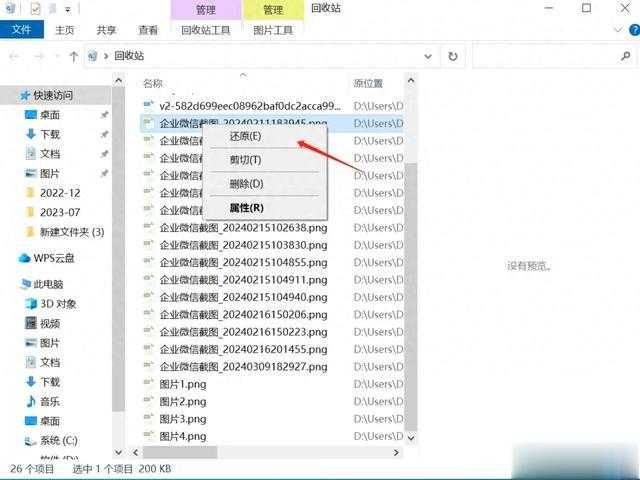
方法二、使用专业电脑数据恢复工具
这里使用的是牛学长Windows数据恢复工具,让你足不出户即可搞定常见的电脑数据丢失问题。
牛学长工具支持多种文件类型,快速扫描恢复。
可帮助找回从PC硬盘中恢复已删除、格式化、分区丢失、重装系统等多种场景丢失的数据,支持恢复照片、视频、音乐/音频、Office文档等多种文件格式。
![]()
操作指引:
步骤1:下载安装好牛学长Windows数据恢复工具,在主界面上,选择保存丢失文件的硬盘。
![]()
步骤2:扫描和预览。选择好扫描的电脑硬盘位置后,选择想要恢复的文件类型。
可以选择部分特定文件类型,也可以选择全部文件类型,再点击“扫描”,将彻底扫描所选硬盘。
![]()
![]()
等待软件扫描完成后,将列出所选位置中的所有已删除文件。我们可以通过“树视图”或“文件视图”来查看已扫描出的文件。
不仅如此,当找到想要恢复的文件后,还可随时暂停或终止扫描。
![]()
![]()
步骤3:勾选自己想要恢复的文件,选择安全的数据恢复位置,然后点击“恢复”按钮,以保存恢复的数据。
注意!如果磁盘被覆盖且永久性数据丢失,请不要保存到丢失它们的同一分区。
![]()
![]()
方法三、系统注册表恢复
1. 打开您的Windows电脑,并按下Win+R组合键,输入“regedit”并按Enter,以打开注册表编辑器。
![]()
2.在注册表编辑器中,依次展开以下路径:HKEY_LOCAL_MACHINESOFTWAREMicrosoftWindowsCurrentVersionExplorerDesktopNameSpace
![]()
3.在NameSpace下,右键单击,并选择"新建" > "项",然后将新建的项命名为“{645FF040-5081-101B-9F08-00AA002F954E}”。
![]()
4. 选中新建的项,右键单击右侧的“默认”值,然后将数值数据更改为“回收站”。
5.重启您的电脑,然后打开回收站,有机会可以查看到已删除的文件,即可进行恢复回来。
![]()
转载此文是出于传递更多信息目的。若来源标注错误或侵犯了您的合法权益,请与本站联系,我们将及时更正、删除、谢谢。
https://www.414w.com/read/144695.html